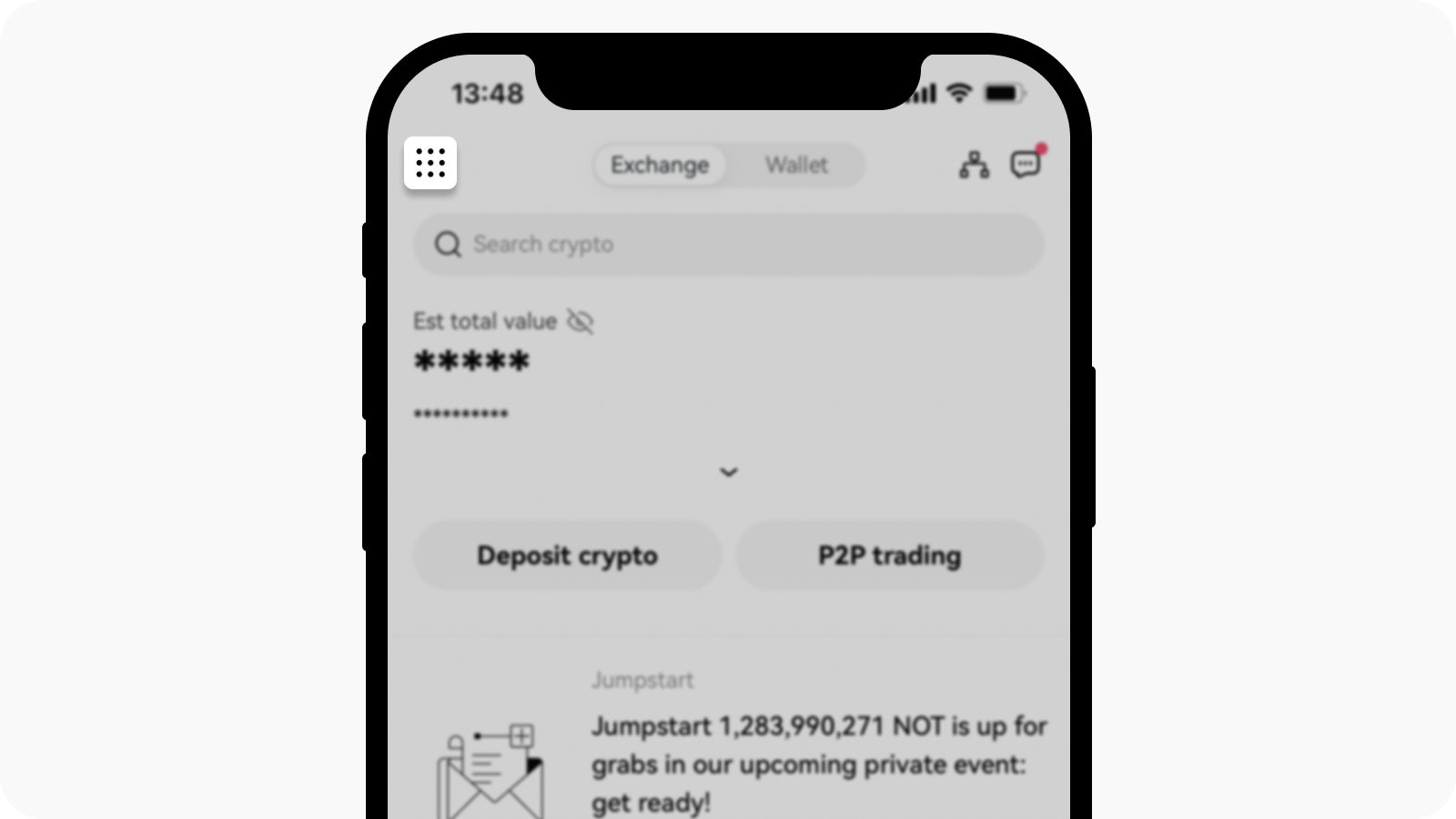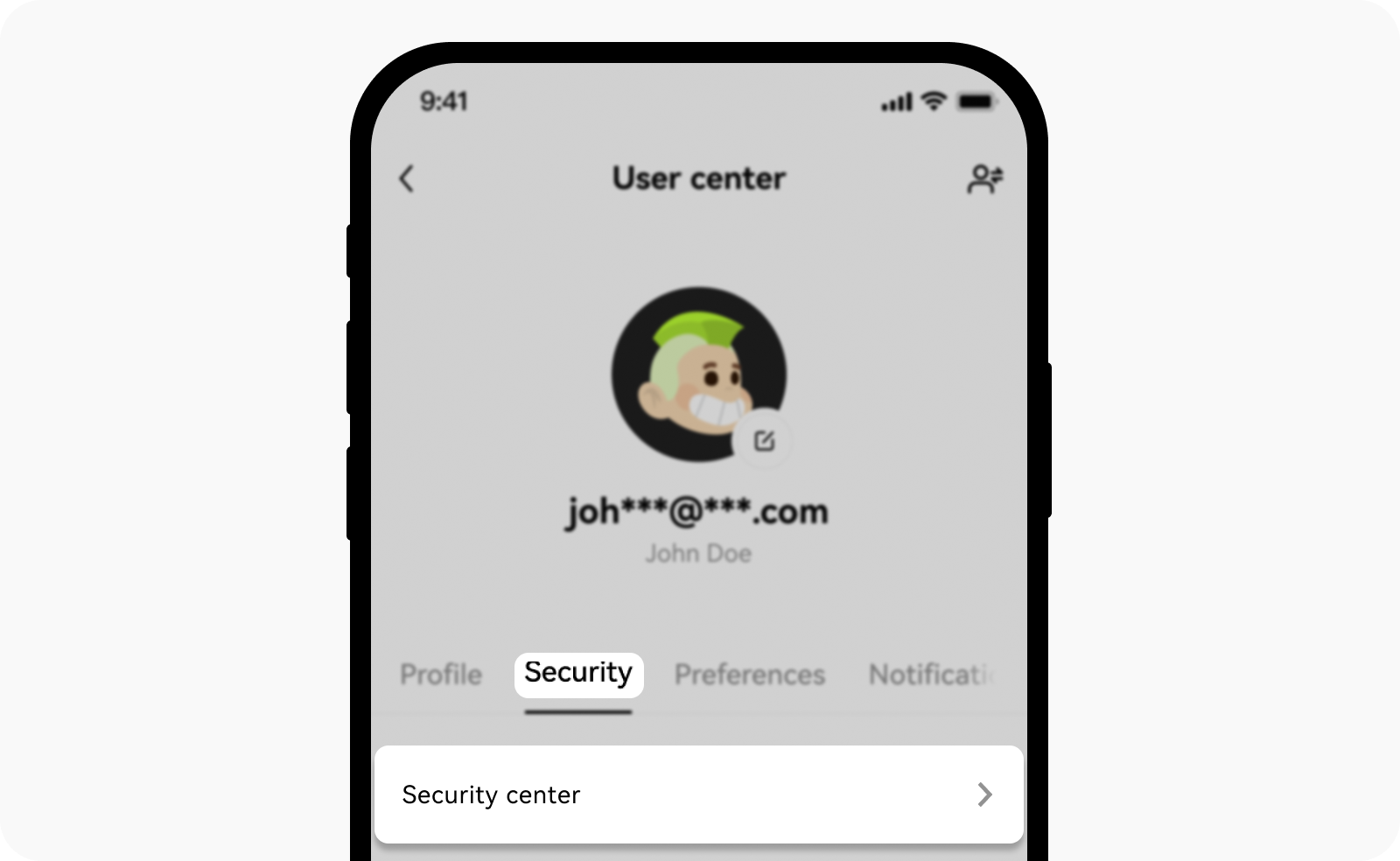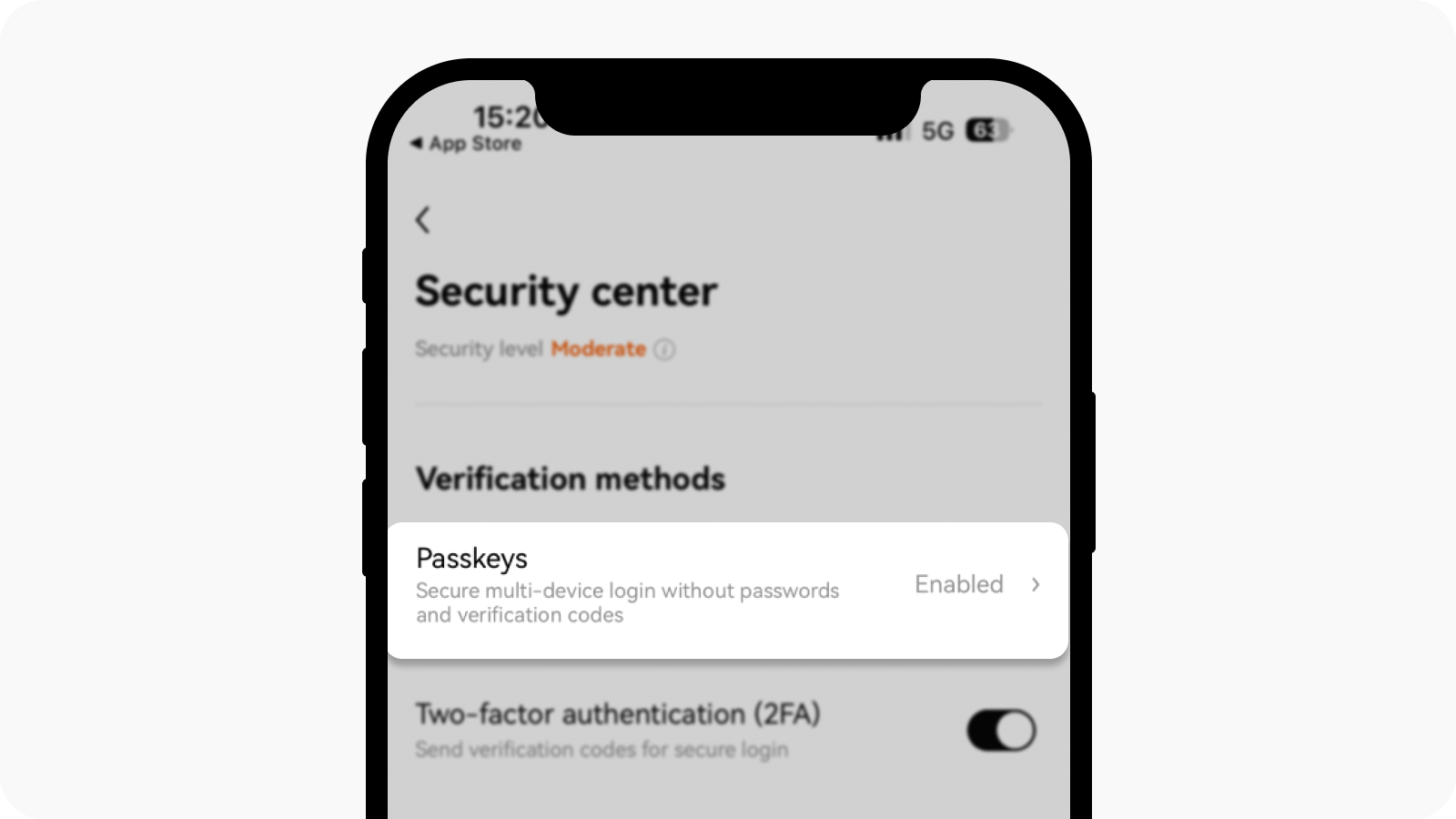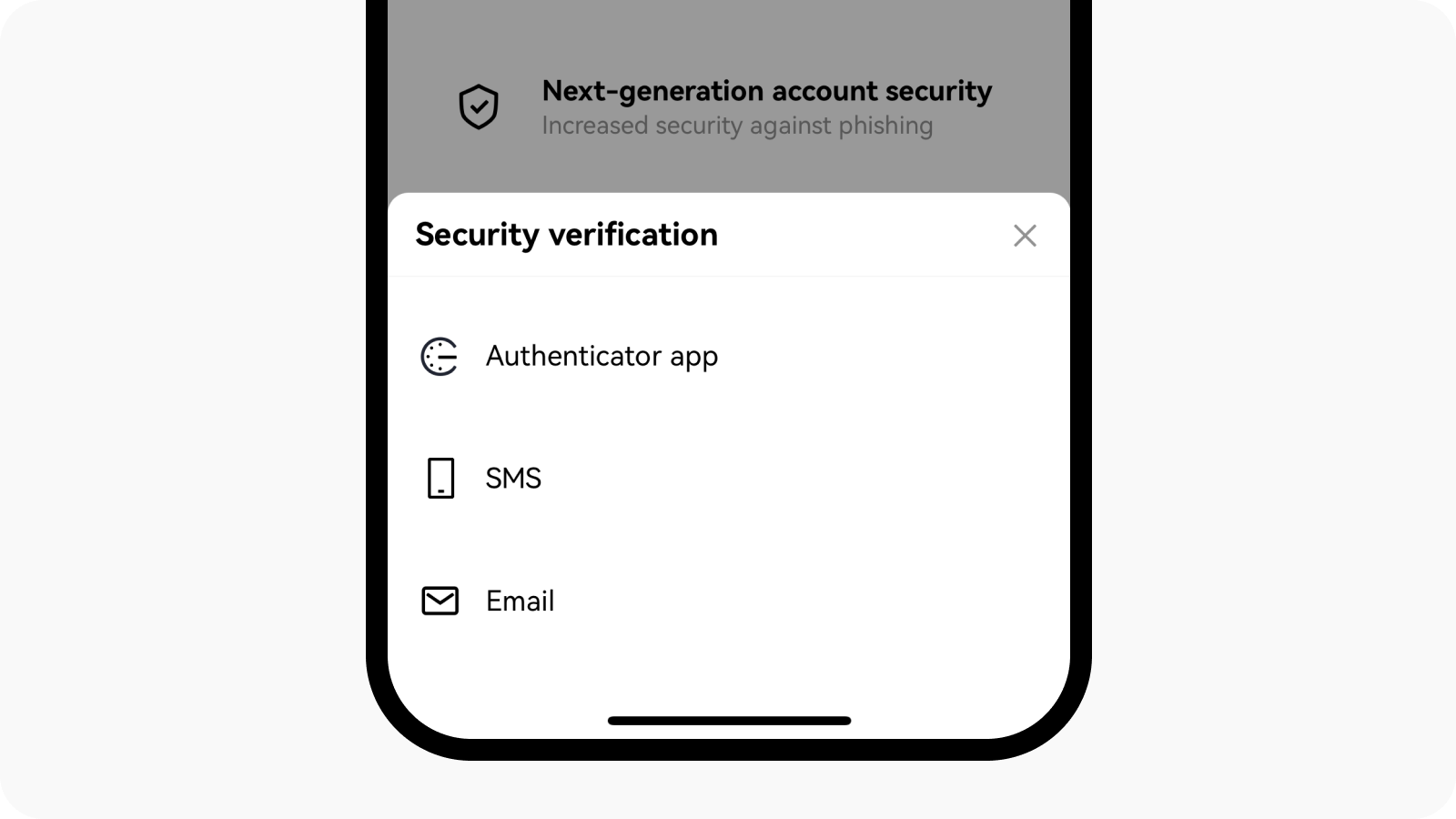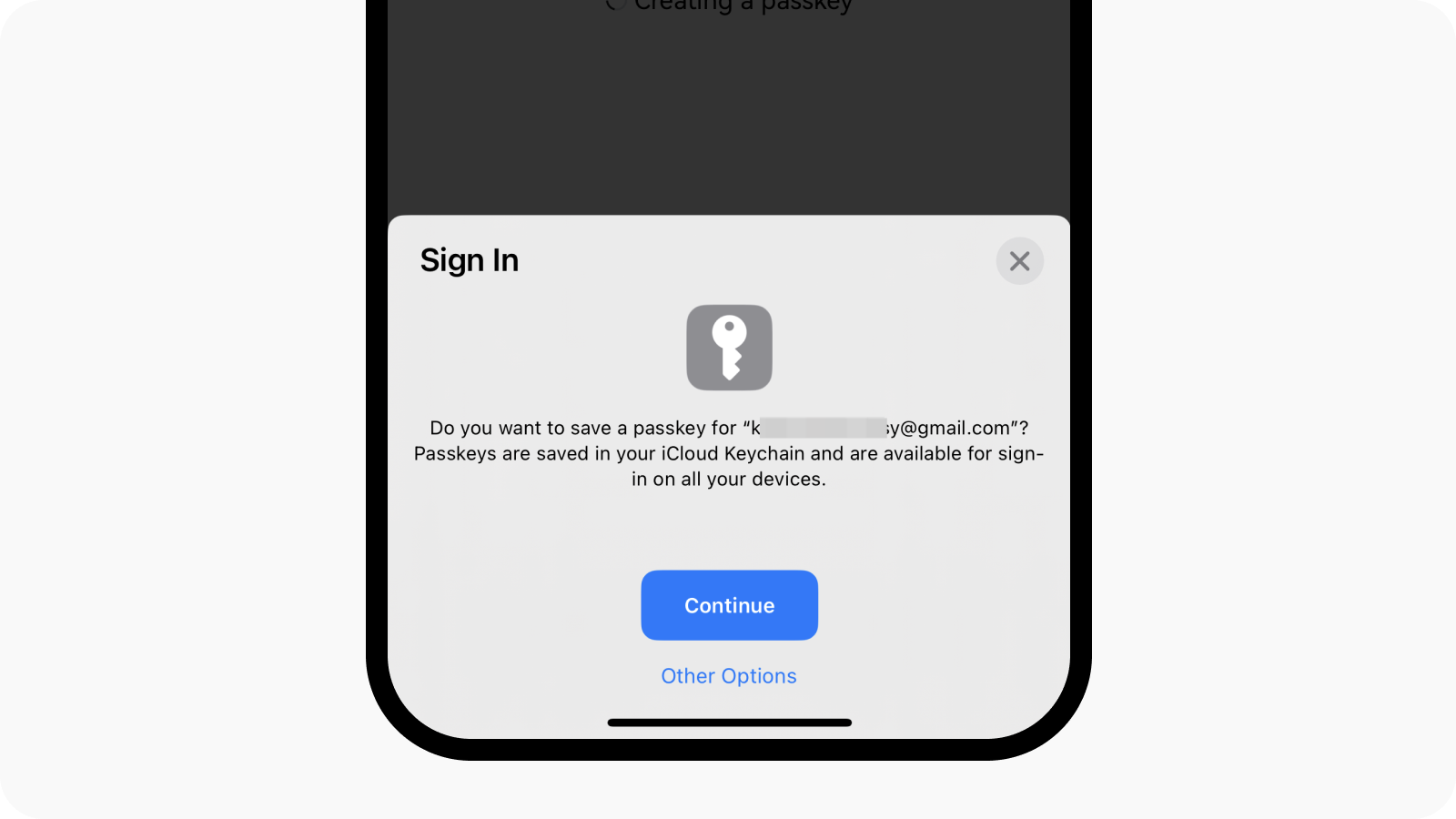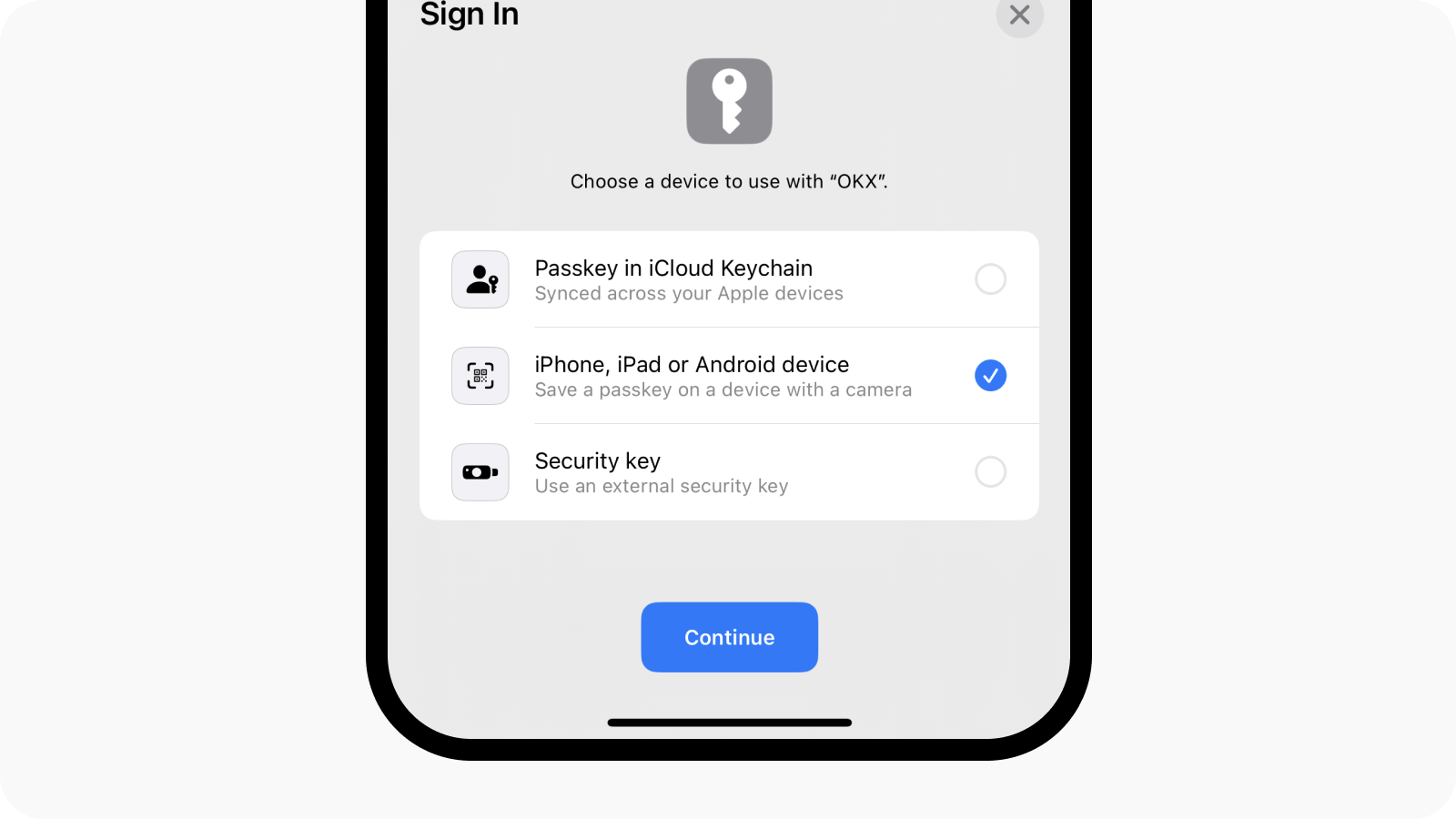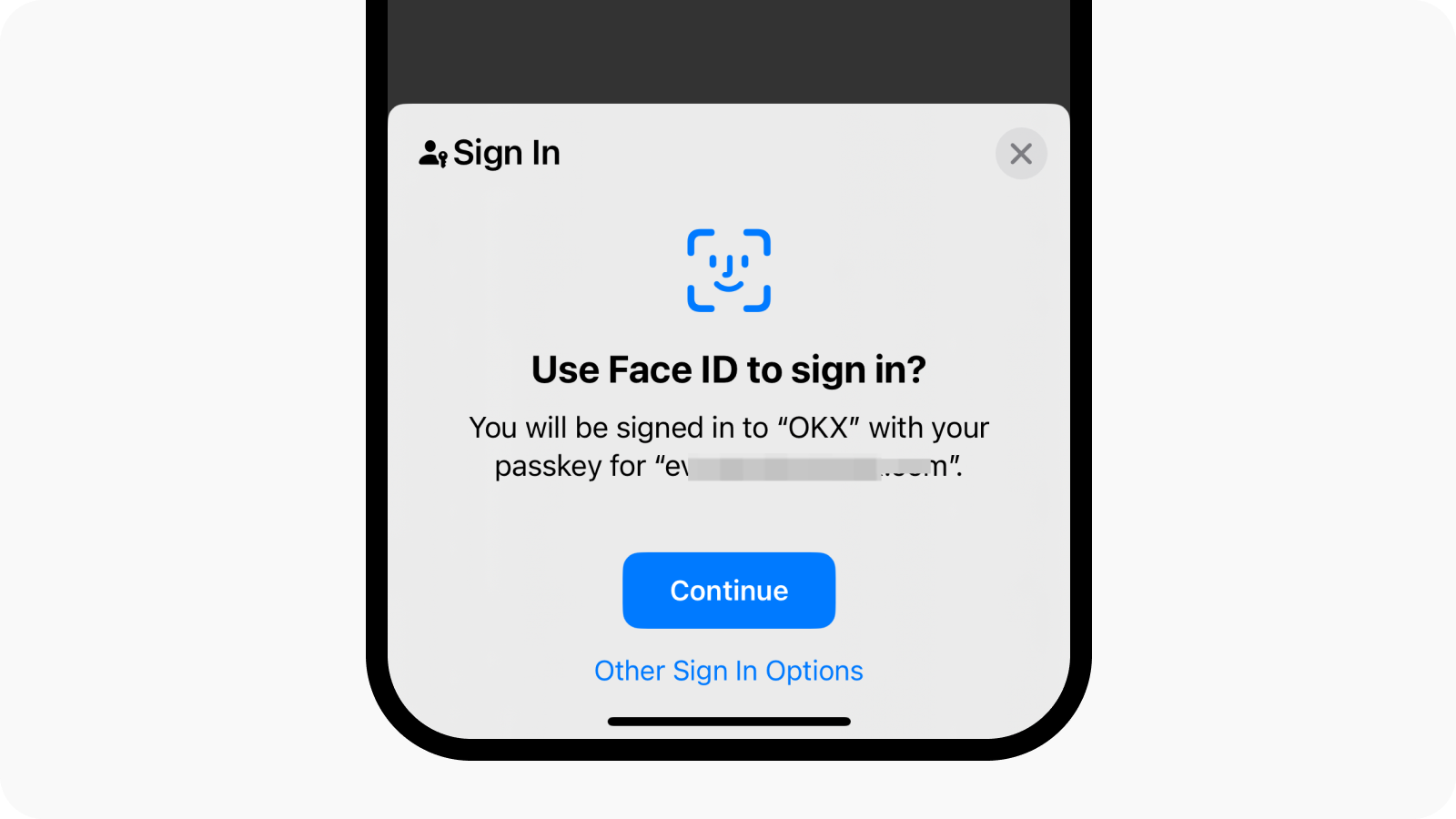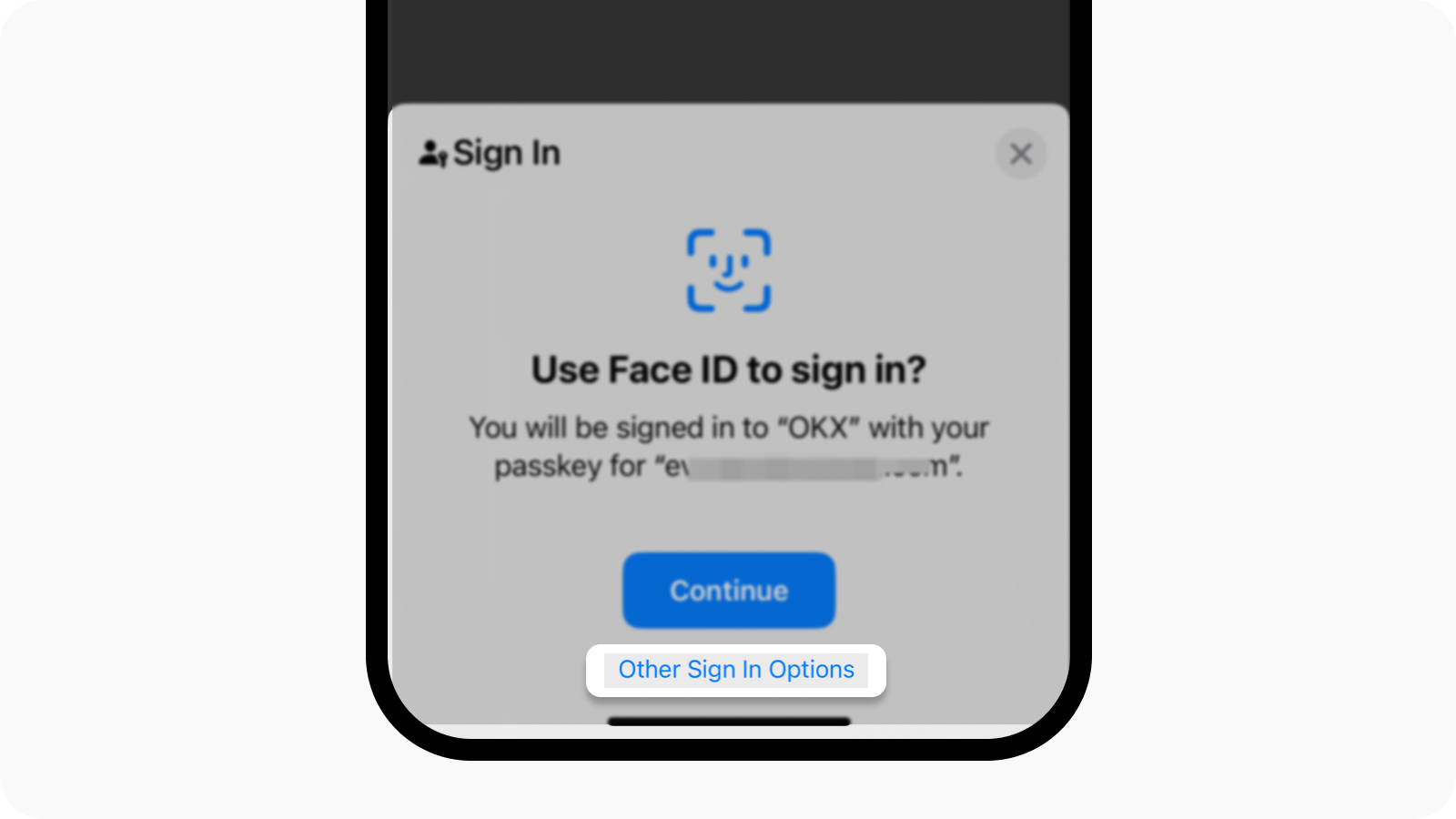Як створити ключ доступу? (застосунок)
Що таке ключ доступу?
Тепер ми підтримуємо ключі доступу Fast Identity Online (FIDO) в якості методу двофакторної автентифікації. Ключі доступу дають вам можливість здійснити авторизацію без необхідності введення паролю та коду підтвердження, і при цьому є найбільш надійним способом захисту вашого облікового запису.
Якщо ключ доступу вже налаштовано для акаунта, його не можна видалити. Замість цього користувач повинен скинути його, щоб прив'язати новий ключ доступу до свого акаунта для його захисту.
Дізнайтесь більше про FIDO перейшовши за наступним посиланням: https://fidoalliance.org/fido2/
Створити ключ доступу
Звертаємо вашу увагу, що методи перевірки ключа доступу можуть відрізнятися в залежності від платформи або сервісу, який ви використовуєте. Ключ доступу можна додати з біометричних даних вашого телефону, таких як сканер відбитків пальців або Face ID, USB-ключ безпеки або з іншого пристрою (наприклад, з іншого телефону). Дотримуйтесь інструкцій, які ви отримаєте під час процесу.
Перш ніж ви створите ключ доступу, переконайтесь, що у вас є:
Мобільний пристрій з iOS 16.0.0+ або Android 7.0+, або
USB-ключ безпеки, який підтримує протокол FIDO2
Відкрийте застосунок OKX, перейдіть в меню і оберіть Профіль і Налаштування
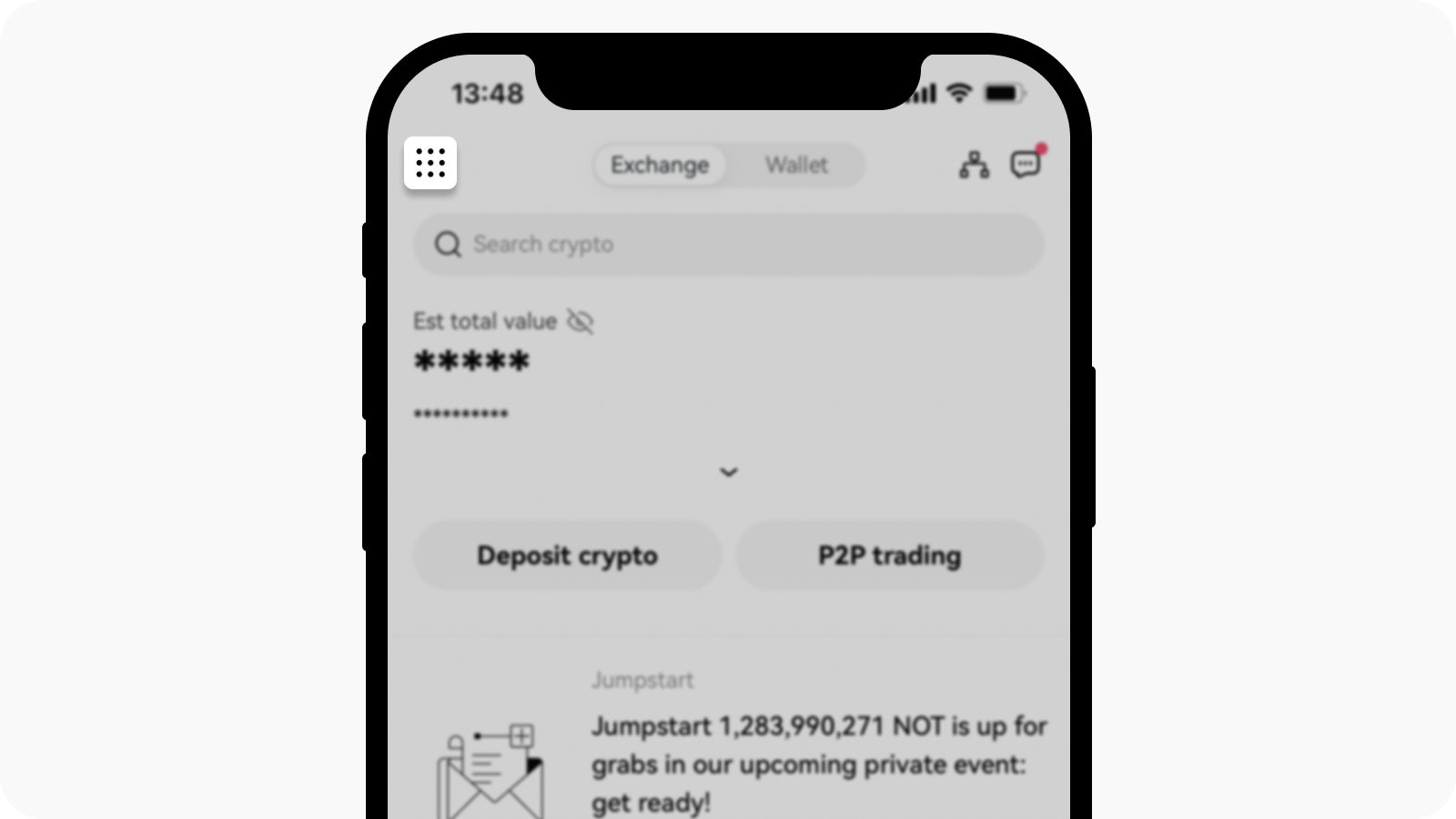
Оберіть меню у верхньому лівому куті
Знайдіть Безпека у Особистому Кабінеті Користувача та Центр Безпеки
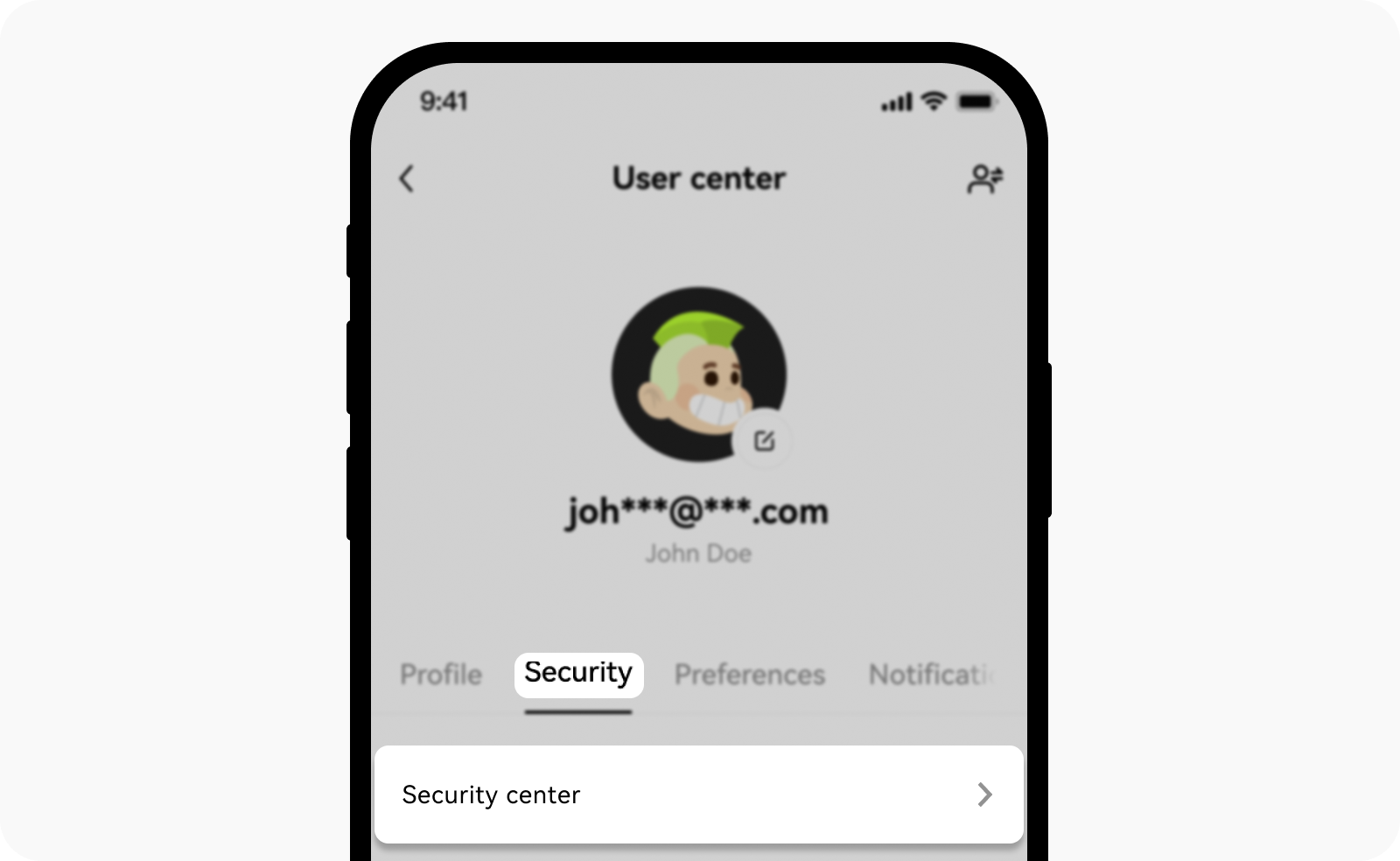
Оберіть Безпека в Особистому Кабінеті Користувача
Оберіть Ключі доступу
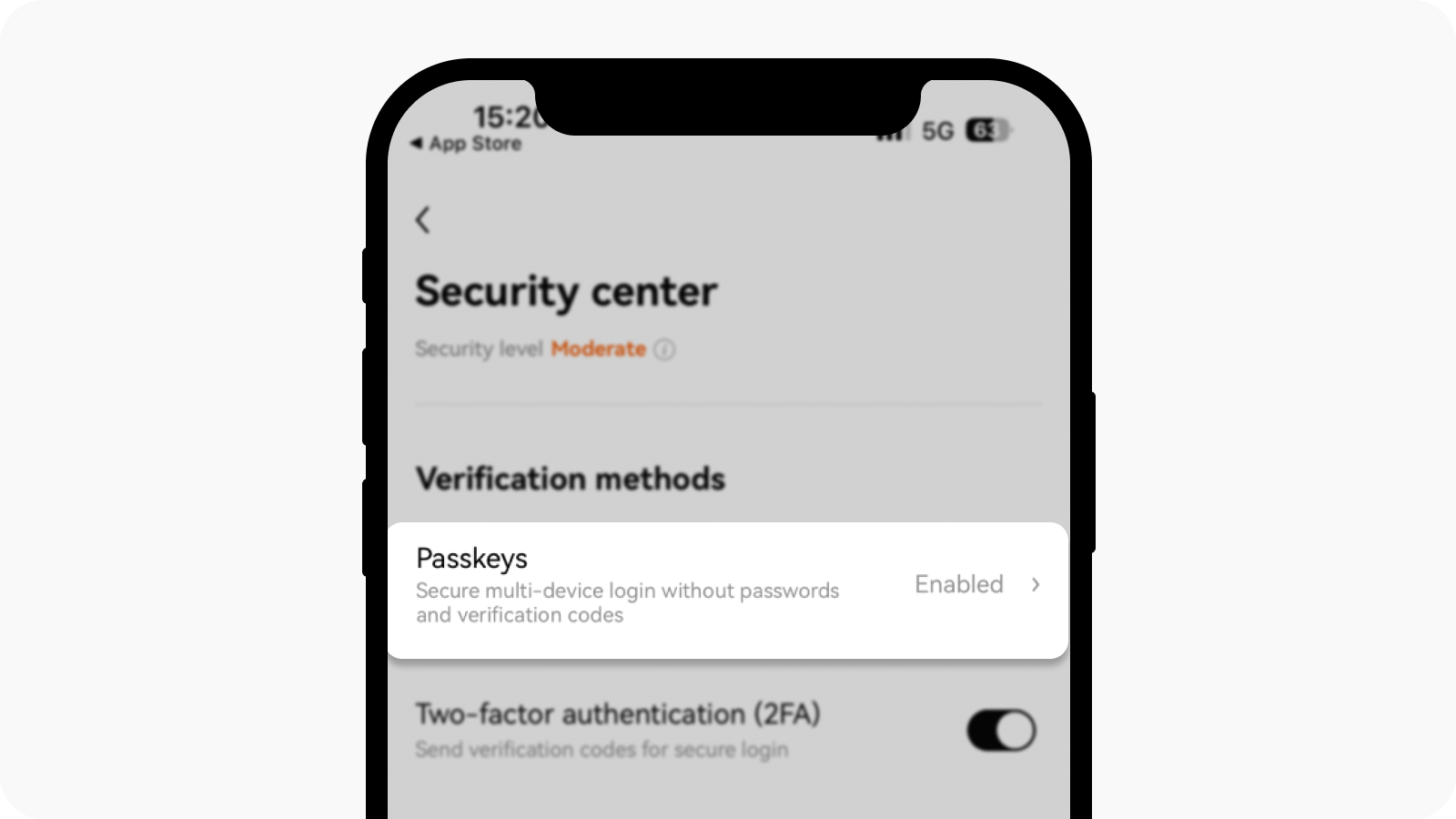
Оберіть Ключі доступу, щоб продовжити
Оберіть Дозволити і пройдіть перевірку безпеки
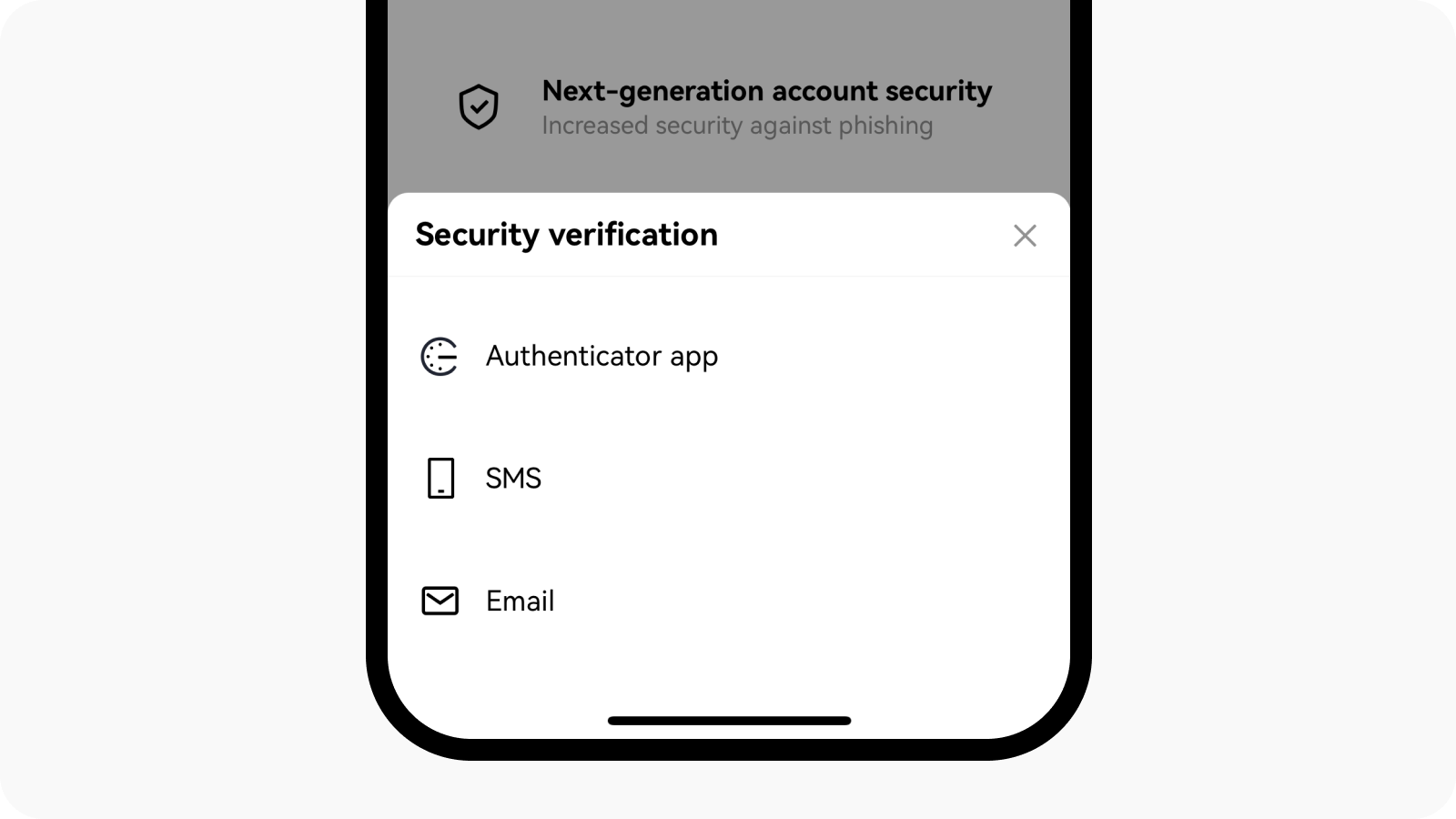
Оберіть одну із опцій, щоб завершити перевірку безпеки
Якщо ви хочете створити ключ доступу за допомогою свого поточного пристрою, натисніть Продовжити і пройдіть біометричну автентифікацію/введіть PIN-код на своєму пристрої.
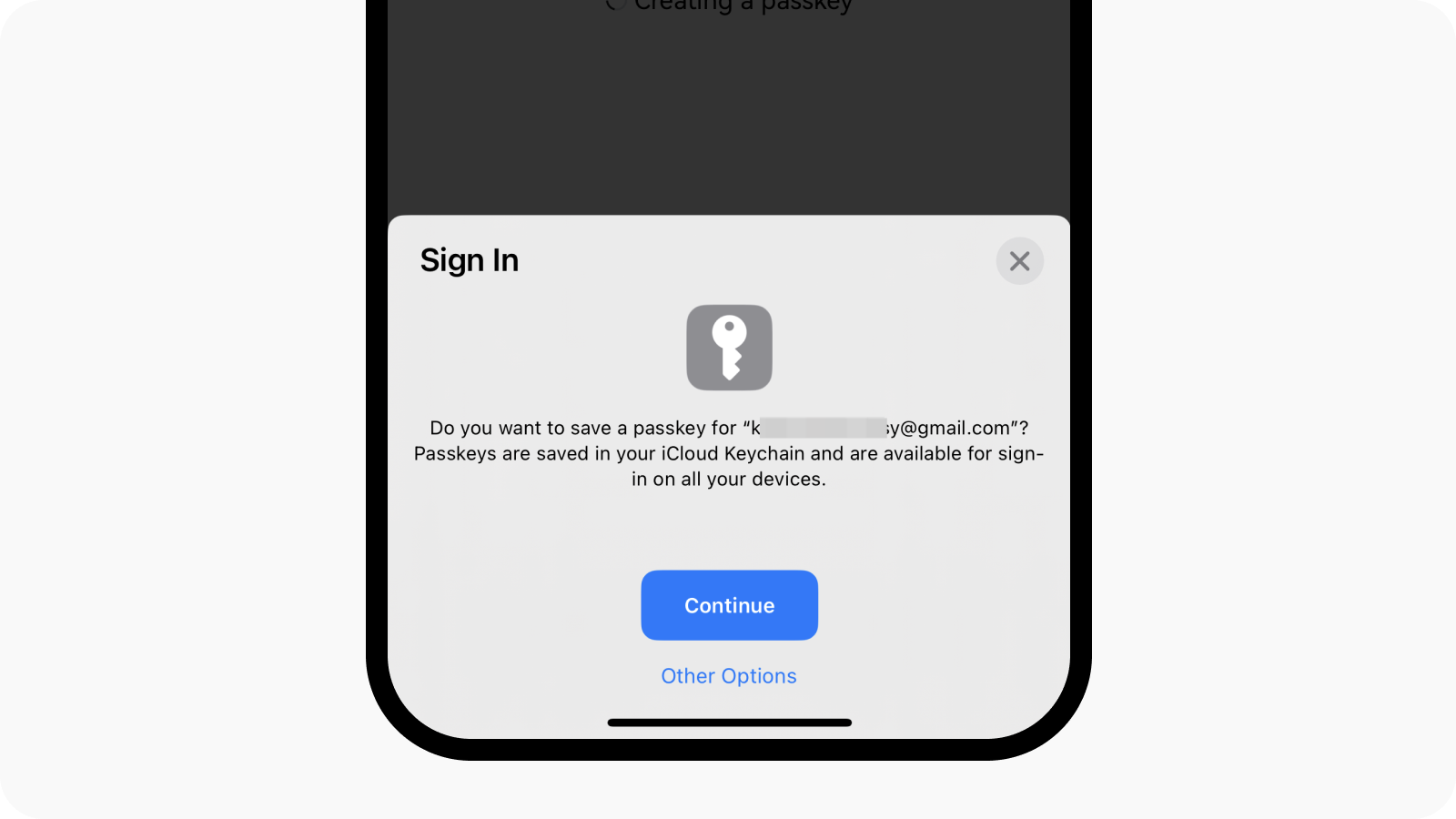
Натисніть "Продовжити", щоб створити ключ доступу за допомогою свого поточного пристрою
Якщо ви хочете створити свій ключ доступу на іншому пристрої, ОберітьІнші опції
Оберіть iPhone, iPad, або пристрій Android
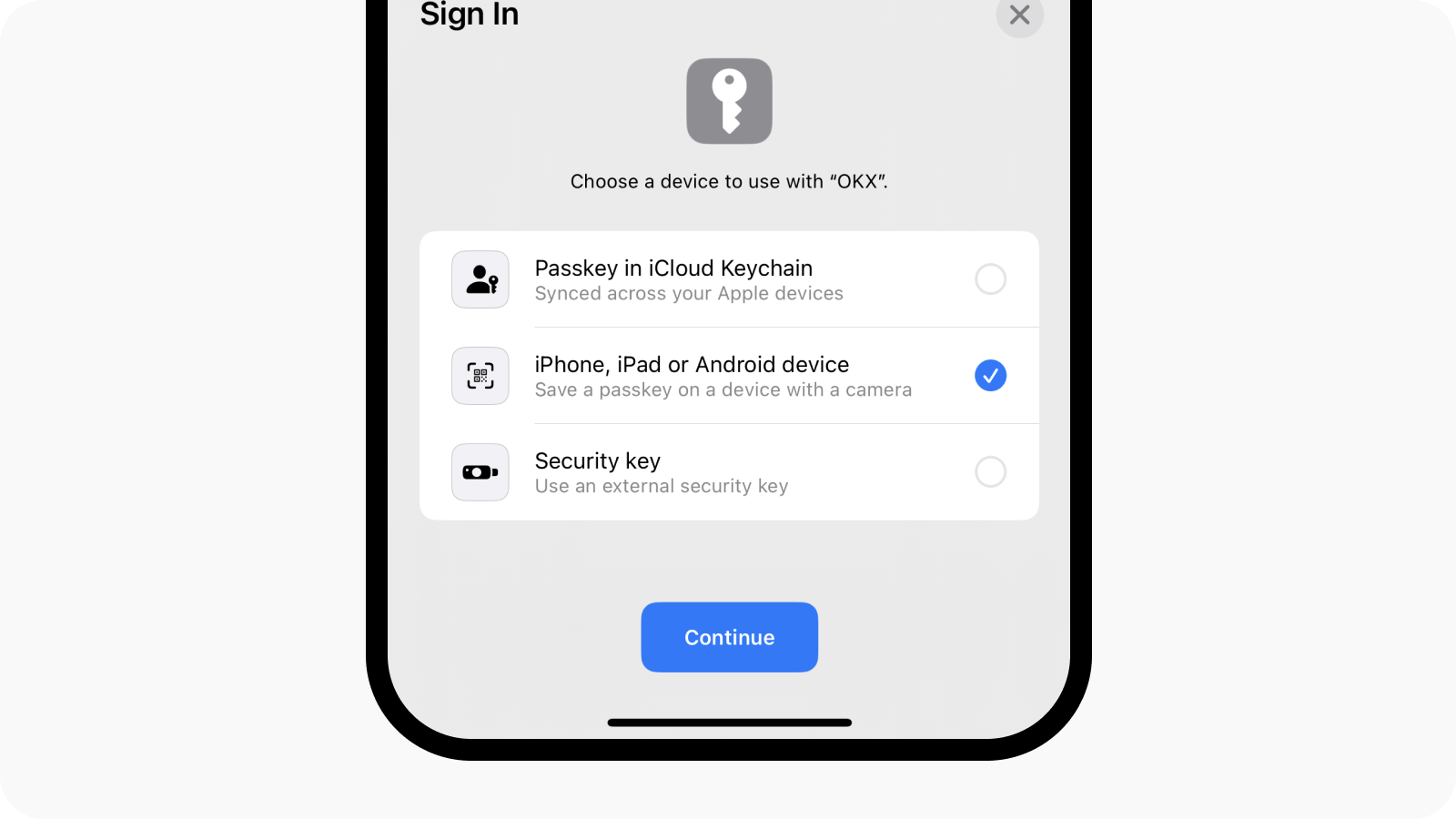
Оберіть iPhone, iPad або пристрій Android, щоб створити ключ доступу за допомогою інших мобільних пристроїв
Відскануйте QR-код за допомогою іншого пристрою та завершіть процес автентифікації
Оберіть Ключ безпеки (доступно лише на пристроях iOS)

Оберіть Ключ безпеки, щоб створити пароль за допомогою свого зовнішнього ключа безпеки
Вставте свій ключ безпеки та дотримуйтесь інструкцій, щоб створити ключ доступу
Підтвердження за допомогою ключа доступу
Ось як ви можете перевірити свій ключ доступу після того, як ви активували цю опцію:
Підтвердження за допомогою вашого поточного пристрою
Вам буде запропоновано ввести ключ доступу для верифікації
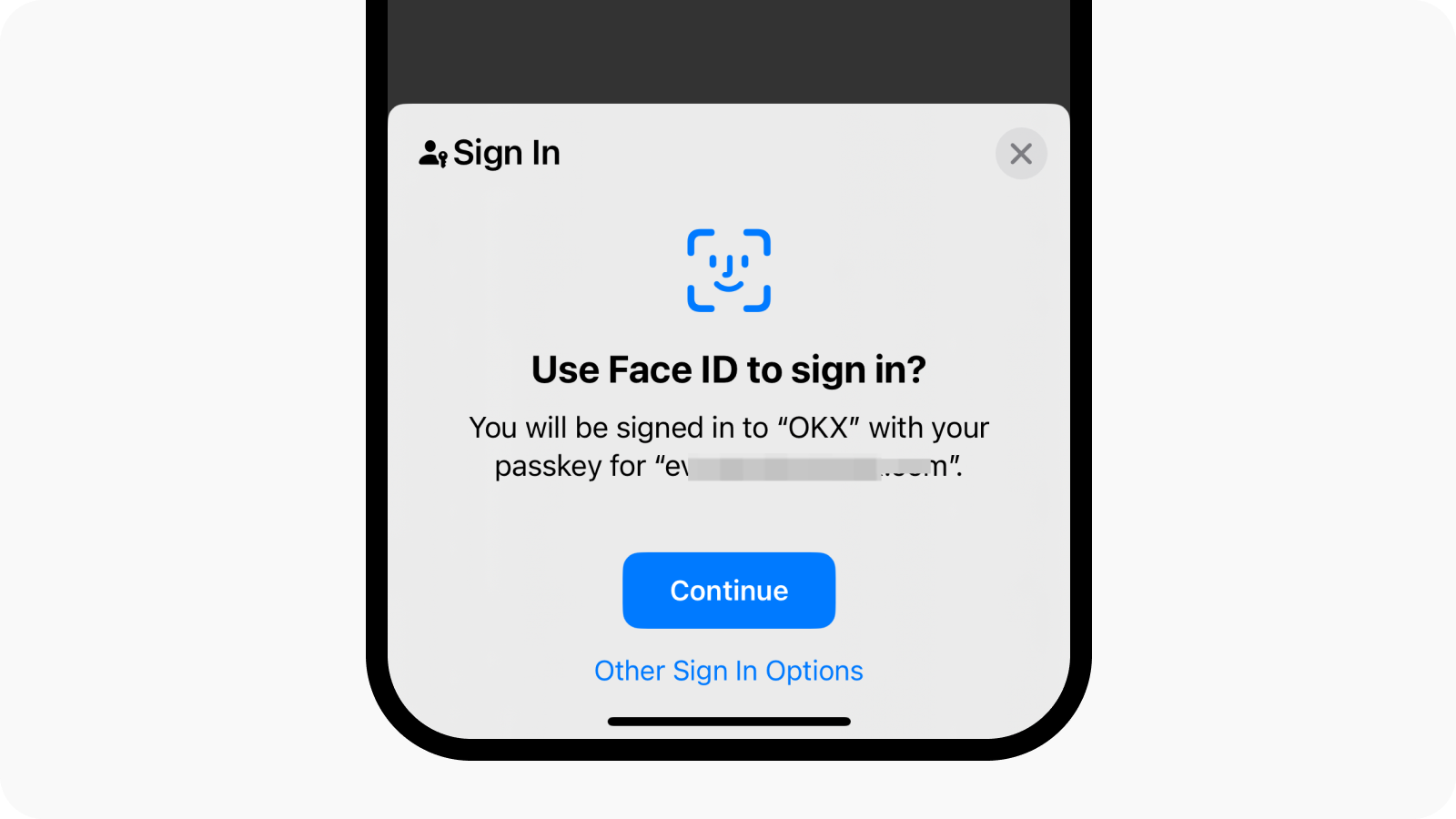
Якщо ви активуєте ключ доступу, вам буде запропоновано використати його для підтвердження
Підтвердження за допомогою іншого пристрою
Вам буде запропоновано використати ключ доступу для авторизації та обрати Інші способи авторизації
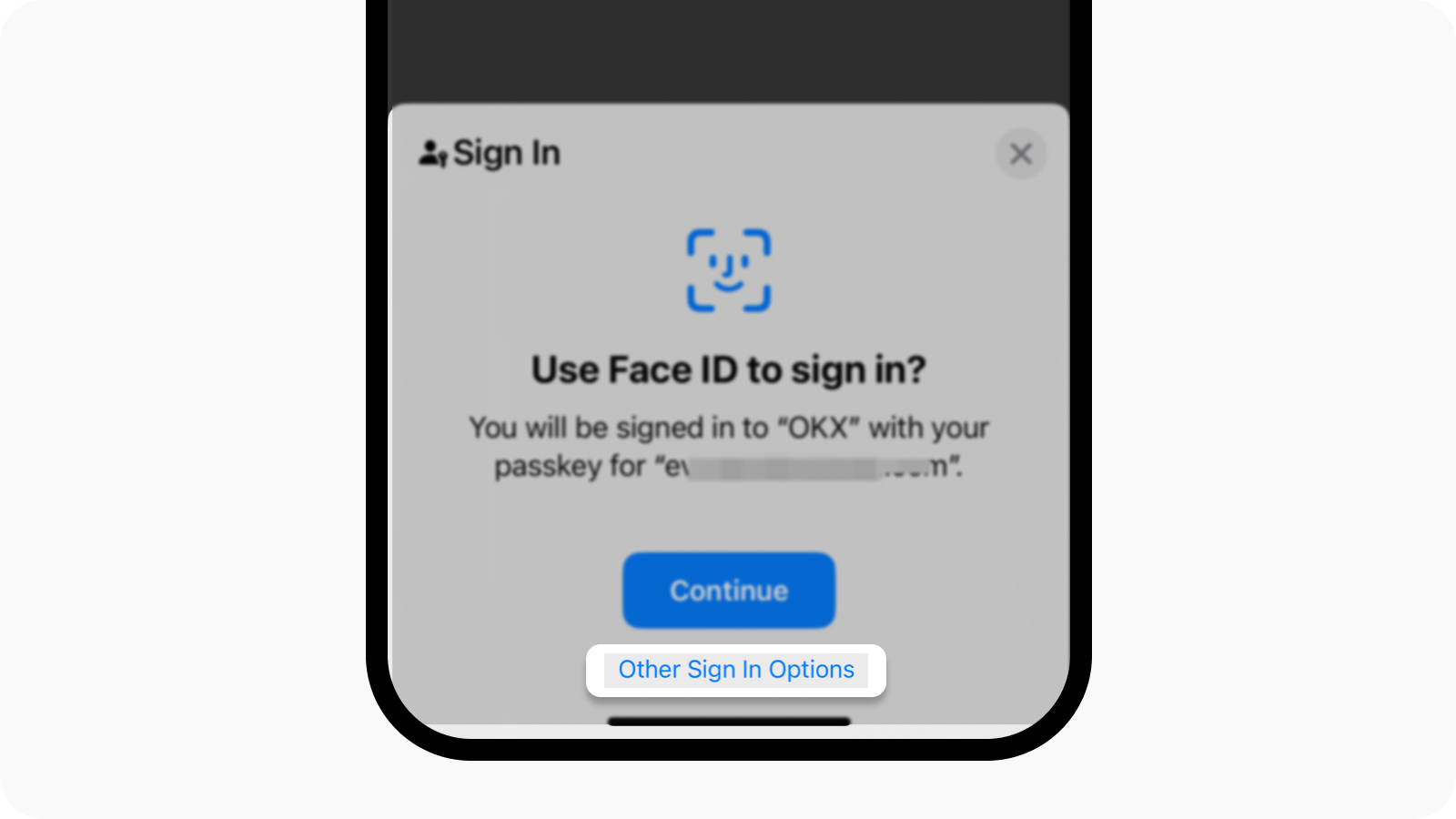
Оберіть інші способи авторизації, щоб скористатись іншим пристроєм для підтвердження свого ключа доступу
Оберіть iPhone, iPad, або пристрій Android та натисніть Продовжити щоб отримати QR-код
Використовуйте свій пристрій, щоб відсканувати QR-код
Змінити назву ключа доступу
Перейдіть в меню > Профіль та Налаштування > Безпека > Центр безпеки > Ключ доступу щоб ви могли змінити назву свого ключа доступу, і з легкістю його ідентифікувати.
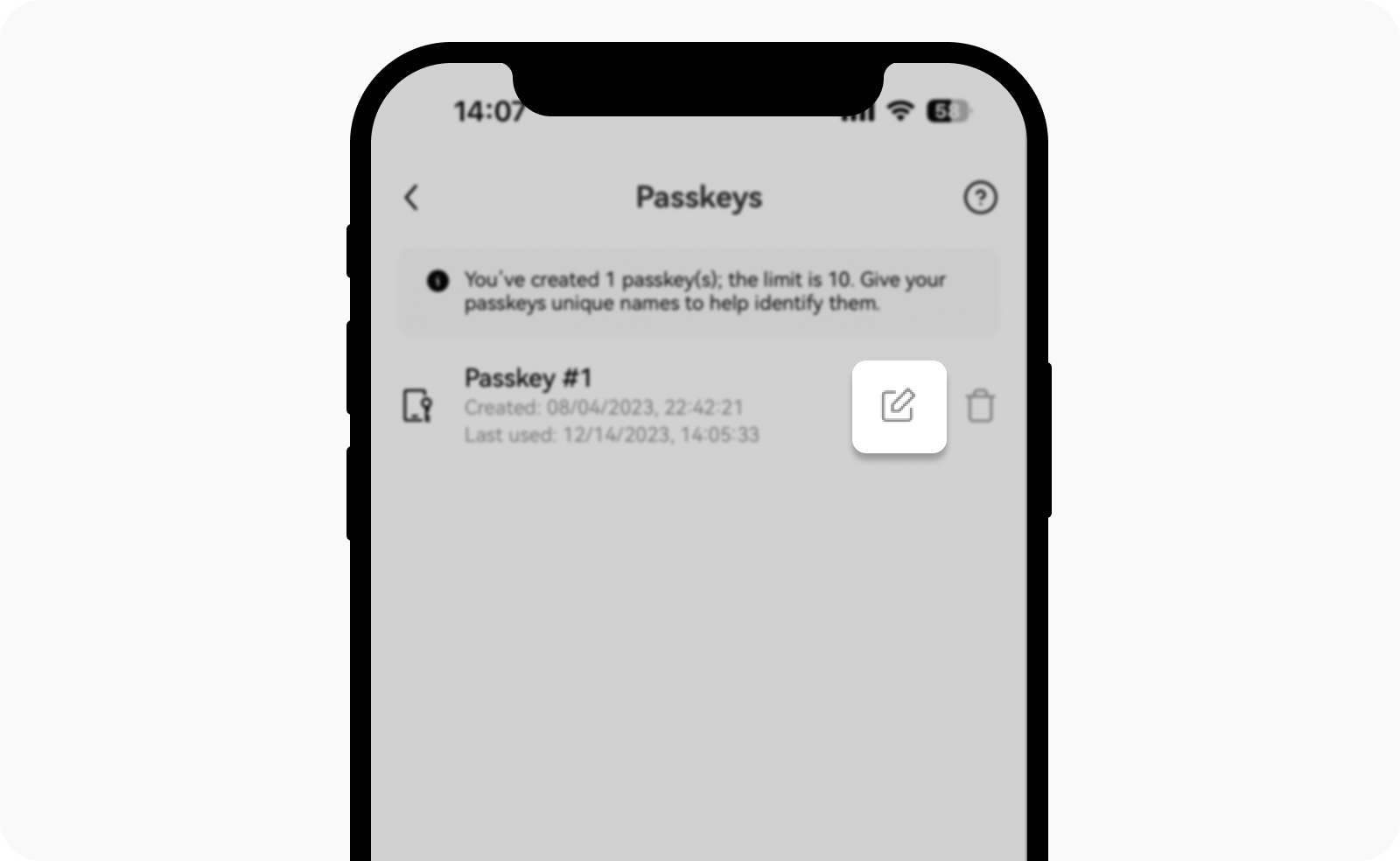
Натисніть на значок «Редагувати», щоб змінити назву свого ключа доступу
Видалити ключ доступу
Якщо ви перевищили ліміт у 10 ключів доступу для свого облікового запису, ви можете видалити будь-які невикористані ключі доступу.
Примітка: Видалення ваших ключів доступу може знизити рівень безпеки вашого облікового запису або пристрою. Перед здійсненням такої операції ми наполегливо радимо вам враховувати усі можливі ризики.

Натисніть значок «Видалити», щоб видалити свій ключ доступу